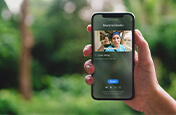Come ridimensionare un video.
Lavorare con file video di grandi dimensioni a volte è una vera sfida per il tuo computer, specie durante l’elaborazione,
e potrebbe rallentare il tuo progetto. La soluzione è ridimensionare i video, e potrai farlo in modo facile e veloce con
tanti strumenti tra cui Adobe Premiere Pro.

Cosa imparerai:
- Perché ridimensionare un video
- Ridimensionare un video online
- Ridimensionare video su PC con VLC
- Ridimensionare video su Mac con iMovie
- Ridimensionare video con Adobe Premiere Pro
- Ridimensionare video per YouTube
- Ridimensionare video per Facebook
- Ridimensionare video per Instagram
Perché ridimensionare un video.
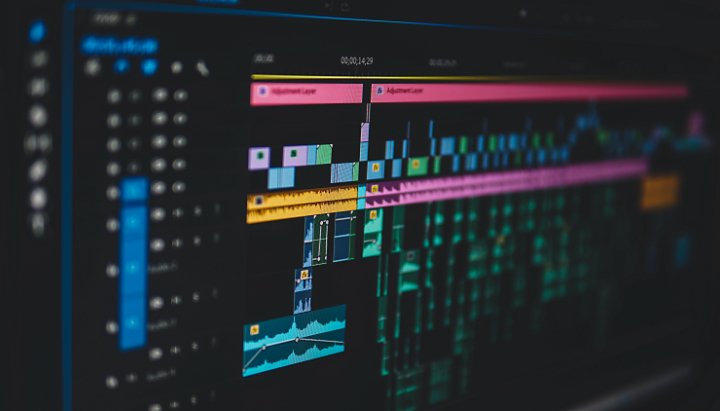
A volte ridimensionare un file video si rivela necessario. Questo avviene in particolare per ridurre il tempo di elaborazione, oppure quando si vuole condividere il contenuto sulle piattaforme online, le quali sempre più spesso impongono dei limiti di dimensione. I principali social come Facebook o YouTube ottimizzano automaticamente le dimensioni del file per rendere il video accessibile a tutti, anche a chi si collega da smartphone o PC non di ultima generazione, o a chi utilizza una linea Internet più lenta. Un’operazione del genere provoca una perdita di qualità del contenuto piuttosto visibile, per questo è sempre meglio ridimensionare i video prima di caricarli online.
Per farlo, dovrai selezionare il file e procedere con la compressione, dandogli una risoluzione adeguata che rispetti le dimensioni accettate da tutti i dispositivi. La soluzione è più facile a farsi che a dirsi e al termine di questa guida, saprai come ridimensionare un video per inviarlo magari tramite WhatsApp senza perderne in qualità.
Ridimensionare un video online.
Ridimensionare video è qualcosa che può essere fatto anche da chi non è esperto in tecnologia e informatica. Esistono infatti moltissimi tools che permettono di risolvere il tuo problema in modo facile e veloce.
Uno di questi è Adobe Spark, che permette di creare contenuti grafici e brevi filmati appositamente pensati per web e mobile. Lo strumento ideale insomma per chi vuole creare videoclip, post e progetti unici già ottimizzati per essere caricati online, senza correre il rischio di generare dei file troppo grandi.
Oltre ad Adobe Spark, un altro tools molto utile per ridimensionare video gratis è Avidemux, compatibile per Windows, macOS e Linux, con cui è possibile ridimensionare file video e allo stesso tempo provare tanti filtri e strumenti di editing.

Per ridimensionare video online gratis senza scaricare e installare programmi sul tuo PC, un’ottima alternativa è ClipChamp, che previa iscrizione, permette di usufruire direttamente online di diversi strumenti di video editing. Va segnalato tuttavia che se vuoi esportare video a 720p o 1080p dovrai acquistare la versione a pagamento.
Se vuoi ridimensionare video gratis direttamente da app invece, Videoshop permette di creare e modificare video in maniera intuitiva, includendo nell’offerta numerosi strumenti ed effetti. È disponibile sia su Play Store che su App Store, ed è un’ottima soluzione se vuoi ridimensionare i tuoi file video prima di inviarli su WhatsApp.
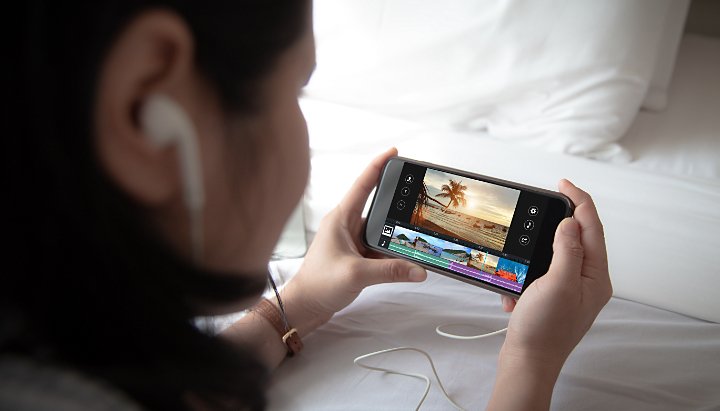

VLC è un ottimo strumento per ridimensionare video. Se hai dei file video AVI o MKV dalle dimensioni eccessive sarà necessario convertirli in formati più leggeri, come ad esempio WMV o FLV. Con VLC potrai farlo con i seguenti brevi passaggi:
- Clicca su “Menu”
- Successivamente su Media > Converti/Salva.
A questo punto non ti resterà altro da fare che selezionare il file video da ridimensionare:
- Clicca dapprima su “Aggiungi”
- Dunque su “Converti/Salva”.
- Scegli infine il tipo di formato in cui vorrai convertire il tuo file e poi clicca su “Avvia”.
Puoi anche agire sulle proporzioni del tuo video, cliccando sul menu in alto “Video” e poi su “Proporzioni” per selezionare quelle che più si addicono al tuo contenuto. Se invece vuoi tagliare i bordi, clicca sempre sul menu “Video” e successivamente su “Ritaglia”.

Un altro modo per ridimensionare file video è cambiare il bitrate e il tasso dei fotogrammi, agendo sulla risoluzione. Per farlo, oltre a ripetere la procedura di conversione video dovrai andare su “Impostazioni” e cliccare su “Video Codec” per modificare l’altezza e la larghezza del contenuto. Ricorda comunque di mantenere le stesse proporzioni per non perdere la qualità del video.
Ridimensionare video su Mac con iMovie.

Se hai un Mac e vuoi ridimensionare video in modo facile e veloce, iMovie è la soluzione gratuita pensata proprio dalla Apple. Potrai creare e modificare i tuoi contenuti utilizzando anche gli strumenti messi a disposizione dal software stesso. Siccome dovrebbe già essere preinstallato sul tuo Mac, basterà lanciare il programma e cliccare sul (+) in alto a sinistra per aprire il menu da cui selezionerai “Filmato”.
- Clicca sulla freccia che punta verso il basso, situata in alto a sinistra, e inserisci il video che vuoi ridimensionare. Fai clic su “Importa tutto”.
- Clicca sul pulsante di condivisione in alto a destra. Apparirà un menu in cui cliccherai su “File”.
- Ti si aprirà una finestra dove potrai agire sulla risoluzione video e aggiungere Descrizione e Tag.
- Salva il tuo lavoro cliccando su Avanti > Salva con nome. Rinomina il file e scegli la cartella di destinazione e infine clicca su “Salva”.
Ridimensionare video con Adobe Premier Pro.

Se devi creare un video destinato al web, in particolare ai social, probabilmente ti scontrerai con il limite del formato quadrato. Per risolvere questo problema, con Adobe Premiere Pro potrai sfruttare la tecnologia Adobe Sensei e scegliere l’opzione “Reframe automatico” per adattare il video a questo tipo di formato.
- Dalla barra menu vai su Sequenza > Impostazioni sequenza > Modalità di montaggio personale per cambiare le dimensioni del fotogramma e scegliere così il formato quadrato.
- Per mantenere la centratura del soggetto vai nella cartella “Trasformazione” poi sul pannello “Effetti” e clicca su “Reframe automatico”.

Più in generale, per cambiare il formato video, crea una nuova sequenza, clicca su “Impostazioni” e scegli la dimensione del fotogramma che più si adatta al tuo progetto. Se invece vuoi adattare o ridimensionare un video, con Premiere Pro è facile e potrai farlo in diversi modi.
- Tramite “Imposta su dimensioni fotogramma”, molto utile se hai tante clip video diverse: cerca nella timeline la clip che vuoi adattare e cliccaci sopra col tasto destro. Seleziona “Imposta su dimensione fotogramma” per adattare la clip alla sequenza.
- Tramite “Adatta alle dimensioni del frame”, utile per ridimensionare il video in base alla sequenza, anche se potrebbe portare una perdita di qualità a fronte di un’elaborazione più veloce. Cerca nella timeline la clip da ridimensionare e cliccaci sopra col tasto destro. Seleziona “Adatta alle dimensioni del frame”.
- Tramite “Bilancia manuale”, se vuoi ridimensionare video manualmente: vai nel “Controllo effetti”. Sotto a “Movimento” trova l’opzione “Scala”. Modifica il valore che trovi accanto (impostato su 100) per procedere col ridimensionamento video.
Ridimensionare video per YouTube.

Se invece vuoi caricare un video su YouTube, probabilmente sai già che YouTube non accetta tutti i formati e molto spesso si deve ridimensionare il video o modificare la risoluzione video, prima di caricarlo online.
Ma quali sono le specifiche accettate dalla piattaforma che al tempo stesso garantiscano una qualità elevata?

YouTube incoraggia gli utenti a caricare video con una qualità il più possibile vicina al file originale, questo sia per garantire una buona riproduzione agli utenti, sia perché la piattaforma comunque ottimizzerà il file ricodificandolo.
Per quanto riguarda i formati file ideali sono quello in HD a 1080p e gli stream MPEG-2 (o in alternativa MPEG-4) compatibili con DVD e salvati con estensione .MPG.
Circa la risoluzione, la piattaforma preferisce quella di 1280 x 720 con proporzioni 16:9, mentre per clip con proporzioni 4:3 si dovrebbe optare per una risoluzione almeno pari a 640 x 480.


Se vuoi mettere in evidenza il tuo prodotto o servizio, o semplicemente condividere il tuo video su Facebook, la sezione Notizie permette di farlo, ma per avere il massimo risultato è bene seguire le seguenti indicazioni sulle specifiche video.
Per quanto riguarda il formato, tra i principali formati file supportati da Facebook vi sono GIF, MP4 e MOV. Circa le proporzioni, quelle da 4:5 sono le più idonee, anche se vengono supportate anche 16:9 e 9:16. In questi ultimi due casi tuttavia aumenta il rischio che una porzione di video possa essere tagliata per adattarsi al formato 4:5. Ricorda sempre che nella sezione Notizie per PC in cui apparirà il tuo video le proporzioni sono 1:1.
La risoluzione, come per YouTube, è molto importante, per questo non deve essere inferiore a 1080 x 1080. È fortemente consigliato anche aggiungere dei sottotitoli al video, sia per permettere a tutti di fruirne, sia perché molte persone mentre scrollano la sezione Notizie, lo fanno senza l’audio video attivato.
Infine, la grandezza massima consentita non deve superare i 4GB, quindi assicurati di ridurre le dimensioni di un video prima di procedere con il caricamento.


Se vuoi caricare un video su Instagram, assicurati anche qui che rispetti le proporzioni giuste. Questo tipo di contenuto è diventato sempre più importante, specialmente con l’introduzione delle stories, per questo motivo è utile sapere prima quali sono le specifiche adatte.
Per quanto riguarda i video che compariranno dei feed, possono avere una risoluzione di 1920 x 1080, in formato da 16:9 ma è fortemente consigliato caricare video con proporzione 1:1 e risoluzione 1080x1080 in quanto il social propone sempre il formato quadrato, sia per le foto che per i video.
Nei video destinati al feed non potrai caricare video in verticale e hanno il limite tempo impostato a 60 secondi. Se hai preparato un video in 9:16, potrai comunque sempre caricarlo nelle stories, che invece utilizzano queste dimensioni. Il limite tempo per queste ultime è solo 15 secondi, ma caricando un video più lungo sarà automaticamente “distribuito” su più storie multiple.
Potrebbero interessarti anche questi articoli…
Come comprimere un video da condividere online
Scopri come usare Adobe Premiere Rush per ridurre le dimensioni dei file ed esportare i video.
Suggerimenti per la fotografia di moda per principianti.
Scopri cosa rende unici i servizi fotografici di moda e come creare scatti straordinari che influenzano la cultura.
L’arte del fotomontaggio: crea immagini uniche.
Scopri l’affascinante storia del fotomontaggio e ottieni suggerimenti per creare meravigliosi collage digitali.
Come disegnare una rosa
Disegna rose più belle studiando l'anatomia della pianta in questa guida passo passo.
Acquista Adobe Media Encoder
Genera rapidamente file video per qualsiasi schermo.